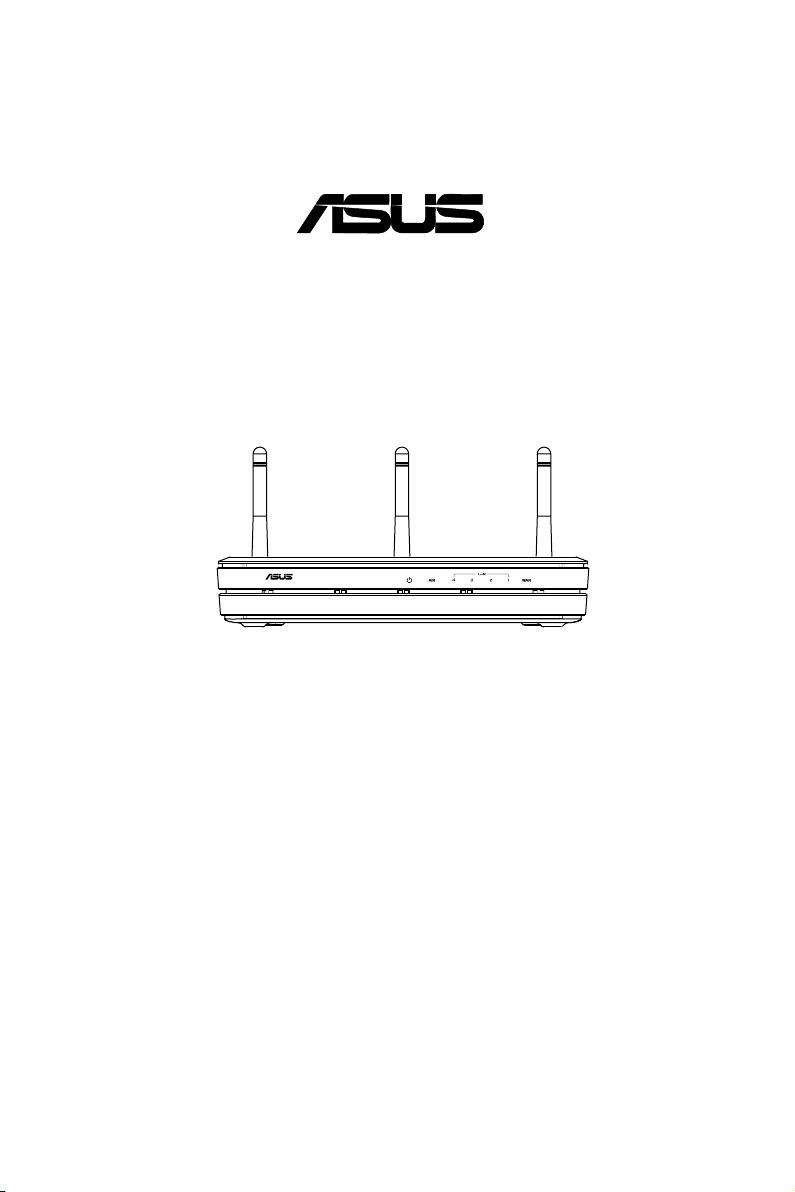
Ασύρματος Δρομολογητής Πολλαπλών Χρήσεων
Wireless multi-function router
WL-500W
®
WL-500W SuperSpeed N
Εγχειρίδιο χρήστη
GK3336 /2007
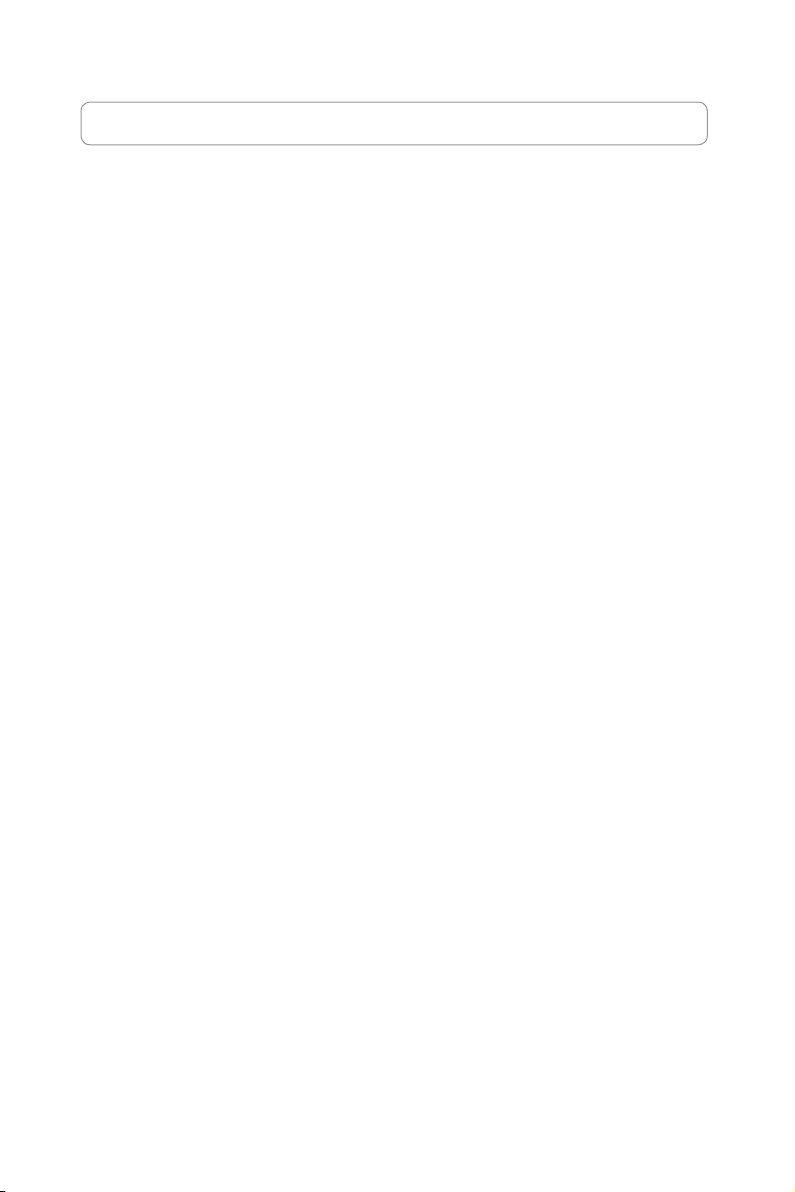
Πληροφορίες επικοινωνίας με τον κατασκευαστή
ASUSTeK COMPUTER INC. (Ασία Ειρηνικού)
Διεύθυνση εταιρίας: 15 Li-Te Road, Beitou, Taipei 11259
Γενικά (τηλ): +886-2-2894-3447
Διεύθυνση τοποθεσίας web: www.asus.com.tw
Γενικά (φαξ): +886-2-2894-7798
Γενική διεύθυνση ηλεκτρονικού ταχυδρομείου: info@asus.com.tw
ASUS COMPUTER INTERNATIONAL (Αμερική)
Διεύθυνση εταιρίας: 44370 Nobel Drive, Fremont, CA 94538, USA
Γενικά (φαξ): +1-510-608-4555
Διεύθυνση τοποθεσίας web: usa.asus.com
Τεχνική υποστήριξη
Γενική υποστήριξη: +1-812-282-2787
Υποστήριξη (φαξ): +1-812-284-0883
Ηλεκτρονική υποστήριξη: http://vip.asus.com/eservice/techserv.aspx
ASUS COMPUTER GmbH (Γερμανία και Αυστρία)
Διεύθυνση εταιρίας: Harkort Str. 25, D-40880 Ratingen, Germany
Γενικά (τηλ): +49-2102-95990
Διεύθυνση τοποθεσίας web: www.asus.com.de
Γενικά (φαξ): +49-2102-959911
Διεύθυνση τοποθεσίας web: www.asus.com.de/sales
Τεχνική υποστήριξη
Συστατικά: +49-2102-95990
Ηλεκτρονική υποστήριξη: www.asus.com.de/support
Φορητοί υπολογιστές: +49-2102-959910
Υποστήριξη (φαξ): +49-2102-959911
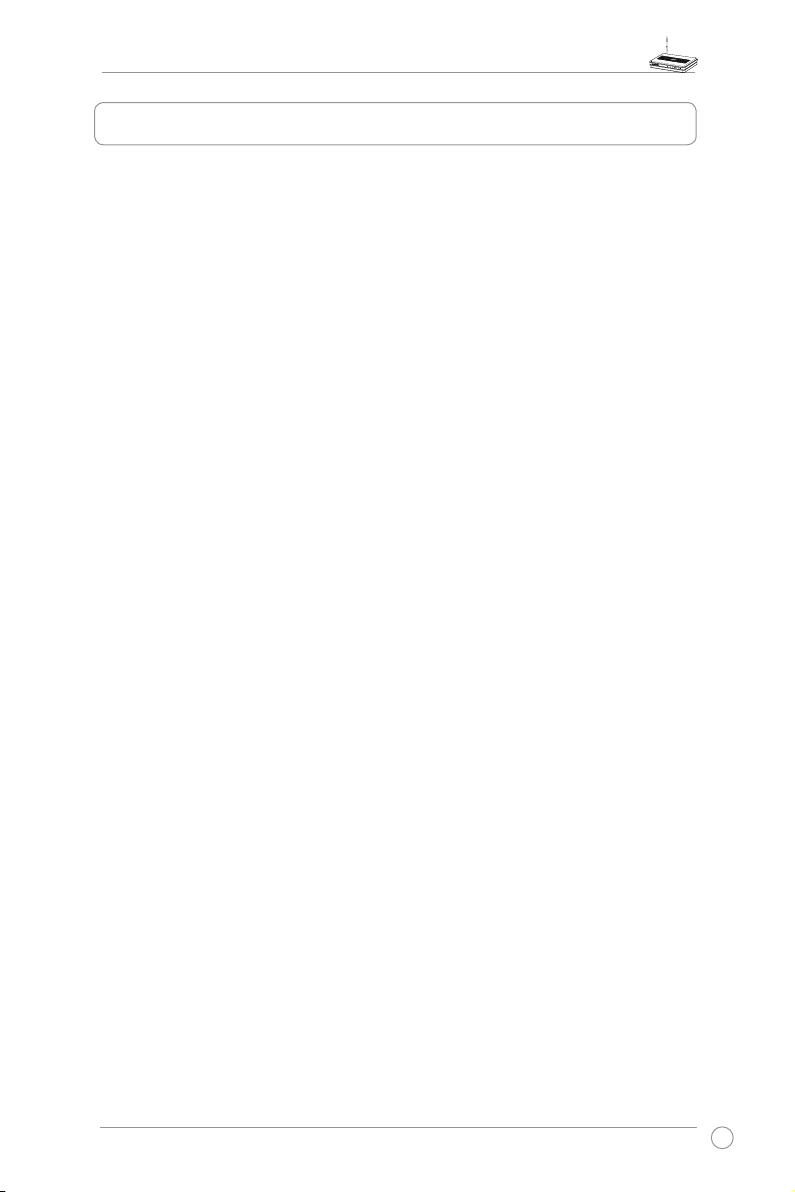
Ασύρματος Δρομολογητής WL-500W -- Εγχειρίδιο χρήστη
Πίνακας περιεχομένων
1. Περιεχόμενα Συσκευασίας ..................................................................3
2. Σύνδεση μόντεμ ADSL και ασύρματου δρομολογητή ......................3
1) Σύνδεση καλωδίων ..........................................................................3
2) Ενδείξεις κατάστασης ..................................................................... 4
3) Επιλογή επιτοίχιας εγκατάστασης .................................................4
3. Πρώτα βήματα ......................................................................................5
1) Ενσύρματη σύνδεση ..........................................................................5
2) Ασύρματη Σύνδεση .........................................................................5
3) Ορισμός διεύθυνσης ΙΡ για ενσύρματο ή ασύρματο πελάτη ......5
4) Διαμόρφωση του ασύρματου δρομολογητή .................................6
5) Γρήγορες ρυθμίσεις ........................................................................7
4. Λειτουργίες ασύρματου δρομολογητή ............................................12
1) Επιλογή Κατάλληλης Κατάστασης Λειτουργίας .........................12
2) Ρύθμιση κρυπτογράφησης ασύρματου δικτύου ........................13
3) Ρύθμιση εικονικού διακομιστή στο τοπικό σας δίκτυο ..............14
4) Ρύθμιση εικονικού DMZ στο τοπικό σας δίκτυο ......................... 15
5) Ρύθμιση του DDNS ........................................................................15
6) Ρύθμιση Διαχείρισης Εύρους Ζώνης ...........................................19
5. Χαρακτηριστικά Εφαρμογών .............................................................22
1) Κοινή χρήση USB αποθήκευσης ..................................................22
2) Δημιουργία μιας τοποθεσίας FTP ................................................24
3) Download Master ............................................................................. 25
4) Κάμερα Web ................................................................................... 26
5) Κοινή χρήση USB εκτυπωτή ......................................................... 29
6. Ρυθμίσεις με τη χρήση του βοηθητικού προγράμματος της ASUS ........ 32
1) Εγκατάσταση βοηθητικού προγράμματος για το WL-500W ...... 32
1
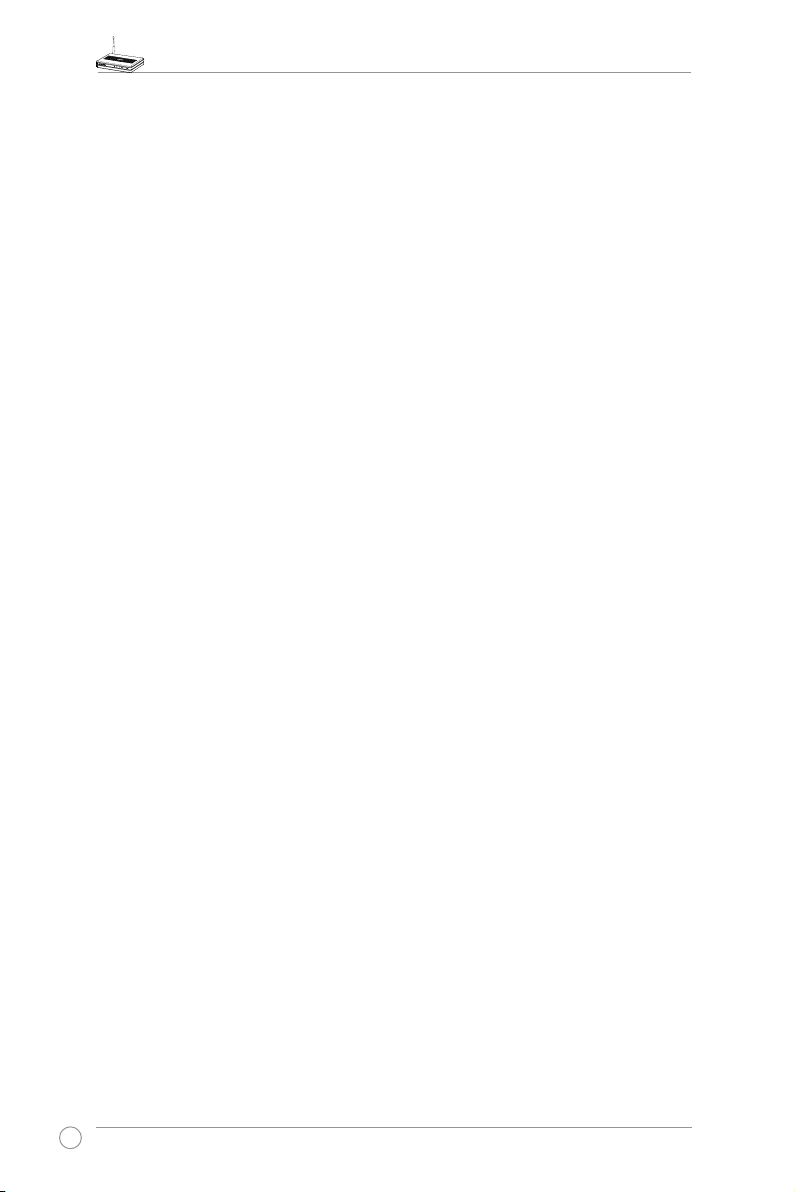
Ασύρματος Δρομολογητής WL-500W -- Εγχειρίδιο χρήστη
2) EZSetup (Ρύθμιση EZ) ...................................................................33
7. Διαμόρφωση του WL-500W με λειτουργικό Vista ............................ 35
1) Διαμόρφωση της συσκευής ..........................................................35
2) Ρύθμιση του κέντρου κοινής χρήσης δικτύου ...........................40
8. Αντιμετώπιση προβλημάτων ..............................................................47
9. Παράρτημα ..........................................................................................49
2
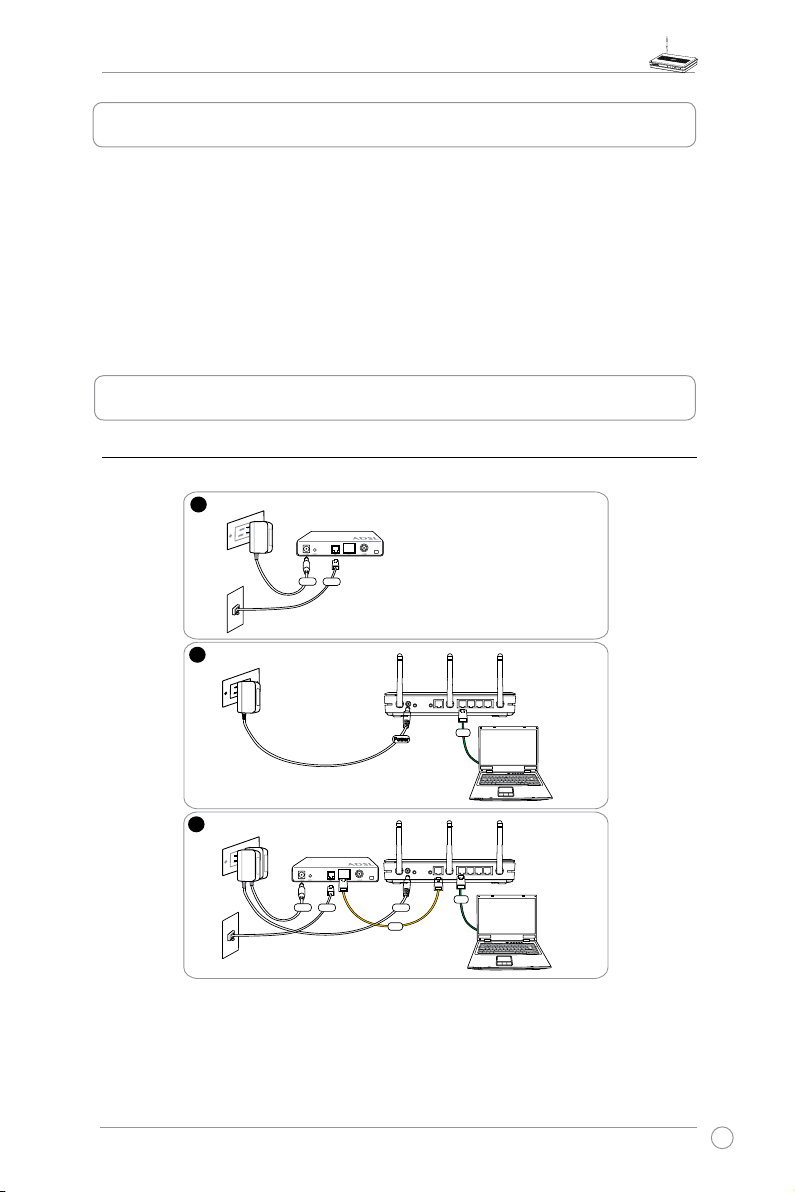
Ασύρματος Δρομολογητής WL-500W -- Εγχειρίδιο χρήστη
1
3
2
Modem
Wall telephone outlet
Wall power outlet
Phone
Power
Wall power outlet
LAN
Power
ASUS Wireless Router
Modem
Wall telephone outlet
Wall power outlet
LAN
Power
Phone
Power
ASUS Wireless Router
WAN
1. Περιεχόμενα Συσκευασίας
• WL-500W ασύρματος δρομολογητής x 1
• Μετασχηματιστής τάσης x 1
• CD βοηθητικών προγραμμάτων x 1
• Καλώδιο RJ45 x 1
• Σύντομος οδηγός για τα πρώτα βήματα x 1
2. Σύνδεση μόντεμ ADSL και ασύρματου δρομολογητή
1) Σύνδεση καλωδίων
3

Ασύρματος Δρομολογητής WL-500W -- Εγχειρίδιο χρήστη
Wireless multi-function router
WL-500W
2) Ενδείξεις κατάστασης
PWR
AIR WANLAN
PWR (Τροφοδοσία)
Ανενεργό Δεν υπάρχει ρεύμα
Ενεργό Το σύστημα είναι έτοιμο
Αναβοσβήνει αργά Η ενημέρωση υλικολογισμικού απότυχε
Αναβοσβήνει γρήγορα Επεξεργασία Ezsetup
AIR (Ασύρματο δίκτυο)
Ανενεργό Δεν υπάρχει ρεύμα
Ενεργό Το ασύρματο σύστημα είναι έτοιμο
Αναβόσβημα Μετάδοση ή λήψη δεδομένων (μέσω ασύρματου δικτύου)
WAN (Δίκτυο ευρείας περιοχής)
Ανενεργό Δεν υπάρχει ρεύμα ή σύνδεση
Ενεργό Έχει σύνδεση με ένα δίκτυο Ethernet
Αναβόσβημα Μετάδοση ή λήψη δεδομένων (μέσω καλωδίου Ethernet)
LAN 1-4 (Τοπικό δίκτυο)
Ανενεργό Δεν υπάρχει ρεύμα ή σύνδεση
Ενεργό Έχει σύνδεση με ένα δίκτυο Ethernet
Αναβόσβημα Μετάδοση ή λήψη δεδομένων (μέσω καλωδίου Ethernet)
3) Επιλογή επιτοίχιας εγκατάστασης
Όταν τον βγάλετε από τη συσκευασία του, ο
Ασύρματος Δρομολογητής Μεγάλου Εύρου
Ζώνης είναι σχεδιασμένος για να κάθεται σε
μια σηκωμένη επίπεδη επιφάνεια όπως μια
αρχειοθήκη ή ένα ράφι. Η μονάδα μπορεί επίσης
να υποστεί μετατροπή για τοποθέτηση σε τοίχο ή
οροφή.
Ακολουθήστε τα βήματα αυτά για να
εγκαταστήσετε τον Ασύρματο Δρομολογητή
ASUS σε τοίχο:
1 Δείτε στο κάτω μέρος για δύο γάντζους προσάρτησης.
2. Σημειώστε δύο πάνω τρύπες σε ένα τοίχο ή σε μια ανυψωμένη επιφάνεια.
3. Σφίξτε τις δύο βίδες μέχρι να φαίνεται μόνο 1/4’’.
4. Μανταλώστε τα άγκιστρα του Ασύρματου Δρομολογητή ASUS στις βίδες.
Σημείωση: Ρυθμίστε ξανά τις βίδες αν δεν μπορείτε να κλειδώσετε τον
Ασύρματο Δρομολογητή της ASUS στις βίδες ή αν είναι πολύ χαλαρός.
4
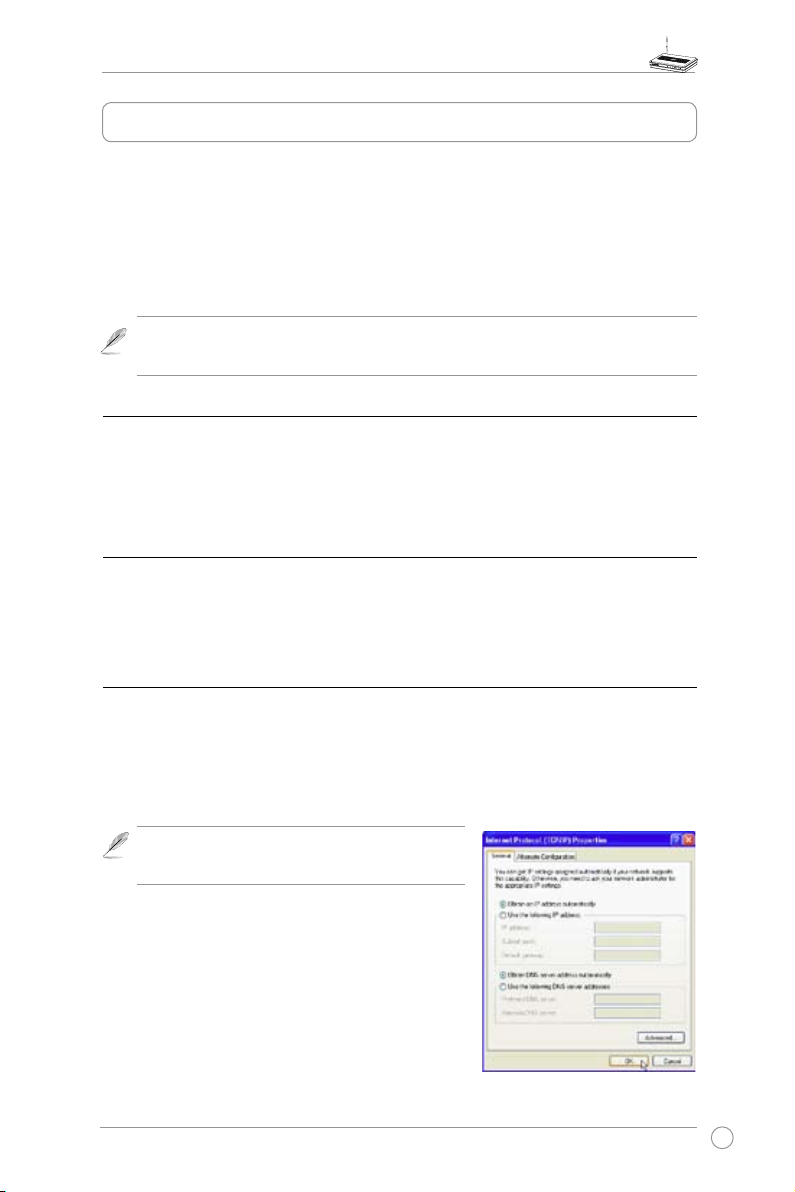
Ασύρματος Δρομολογητής WL-500W -- Εγχειρίδιο χρήστη
3. Πρώτα βήματα
Ο Ασύρματος δρομολογητής WL-500W της ASUS μπορεί να ανταποκριθεί σε διάφορα
σενάρια λειτουργίας, με τις κατάλληλες ρυθμίσεις. Μπορεί να χρειαστεί να αλλάξετε
τις προεπιλεγμένες ρυθμίσεις του ασύρματου δρομολογητή για να ανταποκριθούν
στις ανάγκες σας. Συνεπώς, πριν να χρησιμοποιήσετε τον Ασύρματο δρομολογητή της
ASUS, ελέγξτε τις βασικές ρυθμίσεις για να βεβαιωθείτε πως λειτουργούν όλες στο
περιβάλλον σας.
Η ASUS παρέχει ένα βοηθητικό πρόγραμμα που ονομάζεται EZSetup για πιο γρήγορη
διαμόρφωση του ασύρματου δικτύου. Αν θέλετε να χρησιμοποιήσετε το EZSetup για τη
διαμόρφωση του δρομολογητή σας, ανατρέξτε στο κεφάλαιο 6 στο CD υποστήριξης.
Σημείωση: Συνιστάται ενσύρματη σύνδεση για την αρχική διαμόρφωση προς αποφυγή
πιθανών προβλημάτων στις ρυθμίσεις εξαιτίας αβεβαιότητας στις ρυθμίσεις του
ασύρματου δικτύου.
1) Ενσύρματη σύνδεση
Ο Ασύρματος δρομολογητής WL-500W της ASUS συνοδεύεται στη συσκευασία με ένα
καλώδιο Ethernet. Επειδή ο Ασύρματος δρομολογητής της ASUS έχει ενσωματωμένη
λειτουργία αυτόματης διασταύρωσης, μπορείτε να χρησιμοποιείτε είτε κανονικό καλώδιο
είτε καλώδιο διασταύρωσης (crossover) για την ενσύρματη σύνδεση. Συνδέστε το ένα
άκρο του καλωδίου στην υποδοχή τοπικού δικτύου του δρομολογητή και το άλλο άκρο
στη θύρα Ethernet του υπολογιστή σας.
2) Ασύρματη Σύνδεση
Για τη δημιουργία ασύρματης σύνδεσης, χρειάζεστε μια κάρτα WLAN συμβατή με IEEE
802.11b/g. Ανατρέξτε στις οδηγίες χρήσης της ασύρματης κάρτας σας για τη διαδικασία
ασύρματης σύνδεσης. Από προεπιλογή, το SSID του Ασύρματου δρομολογητή της ASUS
είναι «default» (με μικρά γράμματα), η κρυπτογράφηση είναι απενεργοποιημένη και
χρησιμοποιείται έλεγχος ταυτότητας τύπου ανοιχτού συστήματος.
3) Ορισμός διεύθυνσης ΙΡ για ενσύρματο ή ασύρματο πελάτη
Για να προσπελάσετε τον Ασύρματο δρομολογητή WL-500W, θα πρέπει να έχετε τις
σωστές ρυθμίσεις TCP/IP στους ενσύρματους ή ασύρματους πελάτες σας. Ορίστε τις
διευθύνσεις IP των πελατών στο ίδιο υποδίκτυο με τον WL-500W.
Αυτόματη λήψη διευθύνσεων IP
Ο Ασύρματος Δρομολογητής WL-500W ενσωματώνει λειτουργίες διακομιστή DHCP,
έτσι, ο Η/Υ σας αποκτά αυτόματα μια διεύθυνση IP.
Σημείωση:
υπολογιστή σας, ενεργοποιήστε τον ασύρματο
δρομολογητή και βεβαιωθείτε πως είναι έτοιμος.
Μη αυτόματη ρύθμιση της διεύθυνσης IP
Για να ορίσετε μια IP διεύθυνση μη αυτόματα, θα
πρέπει να γνωρίζετε τις προεπιλεγμένες ρυθμίσεις
του Ασύρματου δρομολογητή της ASUS:
• Διεύθυνση IP 192.168.1.1
• Μάσκα υποδικτύου 255.255.255.0
Πριν την επανεκκίνηση του
5
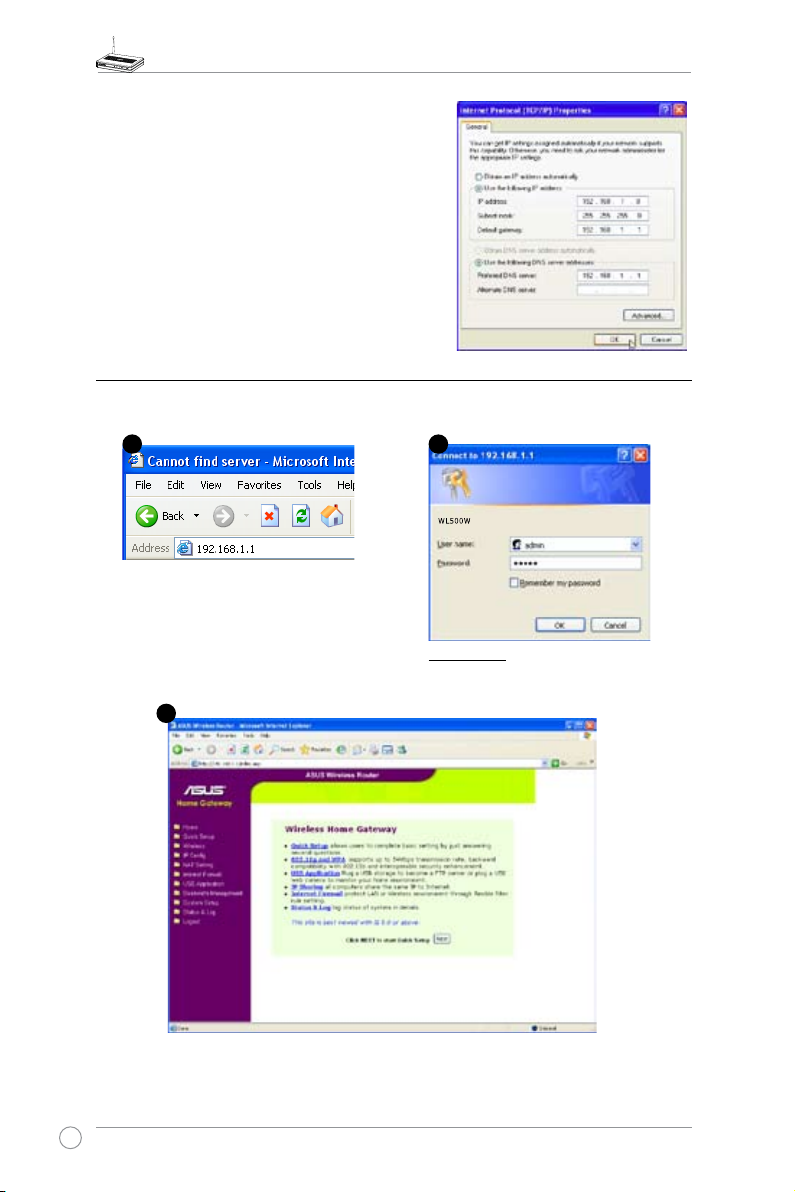
Ασύρματος Δρομολογητής WL-500W -- Εγχειρίδιο χρήστη
2
1
3
Για να ρυθμίσετε τη σύνδεση με μια μη αυτόματα
εκχωρημένη διεύθυνση ΙΡ, η διεύθυνση του
υπολογιστή σας και του ασύρματου δρομολογητή θα
πρέπει να βρίσκονται στο ίδιο υποδίκτυο:
• IP διεύθυνση: 192.168.1.xxx (το xxx μπορεί να
είναι οποιοσδήποτε αριθμός ανάμεσα στο 2
και το 254. Βεβαιωθείτε πως η διεύθυνση IP δε
χρησιμοποιείται από άλλη συσκευή)
• Μάσκα υποδικτύου: 255.255.255.0 (ίδια με του
WL-500W)
• Πύλη: 192.168.1.1(διεύθυνση IP του WL-500W)
• DNS: 192.168.1.1 (WL-500W), ή αναθέστε ένα
γνωστό διακομιστή DNS στο δίκτυό σας.
4) Διαμόρφωση του ασύρματου δρομολογητή
Ακολουθήστε τα παρακάτω βήματα για είσοδο στη διασύνδεση ρυθμίσεων μέσω Web του
WL-500W.
Εισάγετε την παρακάτω διεύθυνση
στο πρόγραμμα περιήγησης στο
web: http://192.168.1.1
Προεπιλογές
Όνομα χρήστη: admin
Κωδικός πρόσβασης: admin
Μετά τη σύνδεση, μπορείτε να δείτε την αρχική σελίδα του Ασύρματου δρομολογητή
της ASUS.
Η αρχική σελίδα εμφανίζει γρήγορες συνδέσεις για τη διαμόρφωση των βασικών
λειτουργιών του ασύρματου δρομολογητή.
6
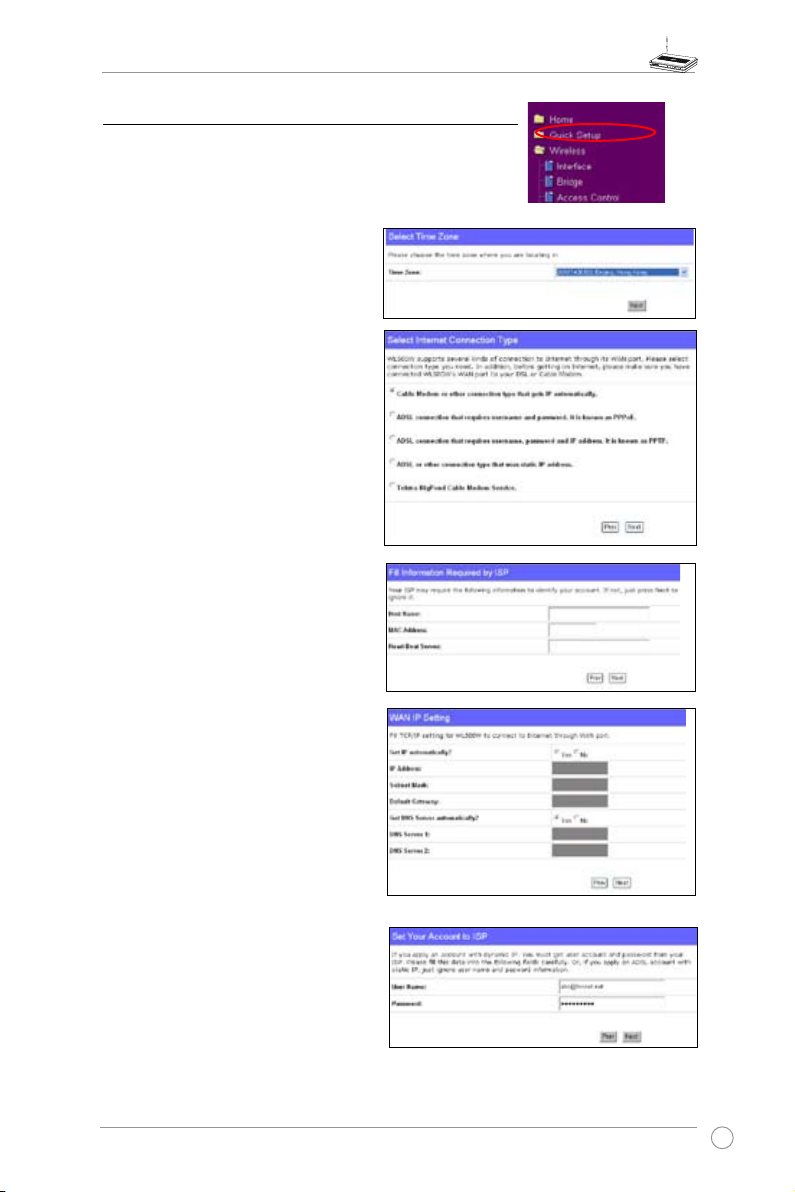
Ασύρματος Δρομολογητής WL-500W -- Εγχειρίδιο χρήστη
5) Γρήγορες ρυθμίσεις
Για να ξεκινήσετε τις γρήγορες ρυθμίσεις, κάντε κλικ στο Next
(Επόμενο) για είσοδο στη σελίδα “Quick Setup” (Γρήγορες ρυθμίσεις).
Ακολουθήστε τις οδηγίες για τη ρύθμιση του Ασύρματου
δρομολογητή της ASUS.
1. Επιλέξτε τη ζώνη ώρας σας και
κάντε κλικ στο Next (Επόμενο).
2. Ο Ασύρματος δρομολογητής της
ASUS υποστηρίζει πέντε τύπους
υπηρεσιών ISP: καλωδιακή,
PPPoE, PPTP, στατική WAN IP και
Telstra BigPond. Επιλέξτε τον τύπο
σύνδεσης και κάντε κλικ στο Next
(Επόμενο) για να συνεχίσετε.
Χρήστης καλωδιακής ή δυναμικής
ΙΡ
Αν χρη σιμ οπο ιεί τε υπηρ εσί ες που
παρέχονται από καλωδιακό ISP, επιλέξτε
το Cable Modem or other connection that
gets IP automatically (Καλωδιακό μόντεμ
ή άλλη σύνδεση που λαμβάνει αυτόματα
ΙΡ). Αν ο ISP σας παρέχει το όνομα
κεντρικού υπολογιστή, τη διεύθυνση
MAC και τη διεύθυνση του διακομιστή
heartbeat, συμπληρώστε αυτά τα στοιχεία
στα πλαίσια στη σελίδα ρυθμίσεων. Αν
όχι, κάντε κλικ στο Next (Επόμενο) για
παράλειψη αυτού του βήματος.
Χρήστης PPPoE
Αν χρησιμοποιείτε υπηρεσία PPPoE,
επιλέξτε το ADSL connection that
requires username and password
(Σύνδεση ADSL που απαιτεί όνομα
χρήστη και κωδικό πρόσβασης). Αυτή
είναι γνωστή ως PPPoE. Θα χρειαστεί
να εισάγετε το όνομα χρήστη και τον
κωδικό πρόσβασης που σας παρέχει
ο ISP σας. Κάντε κλικ στο Next
(Επόμενο) για να συνεχίσετε.
7
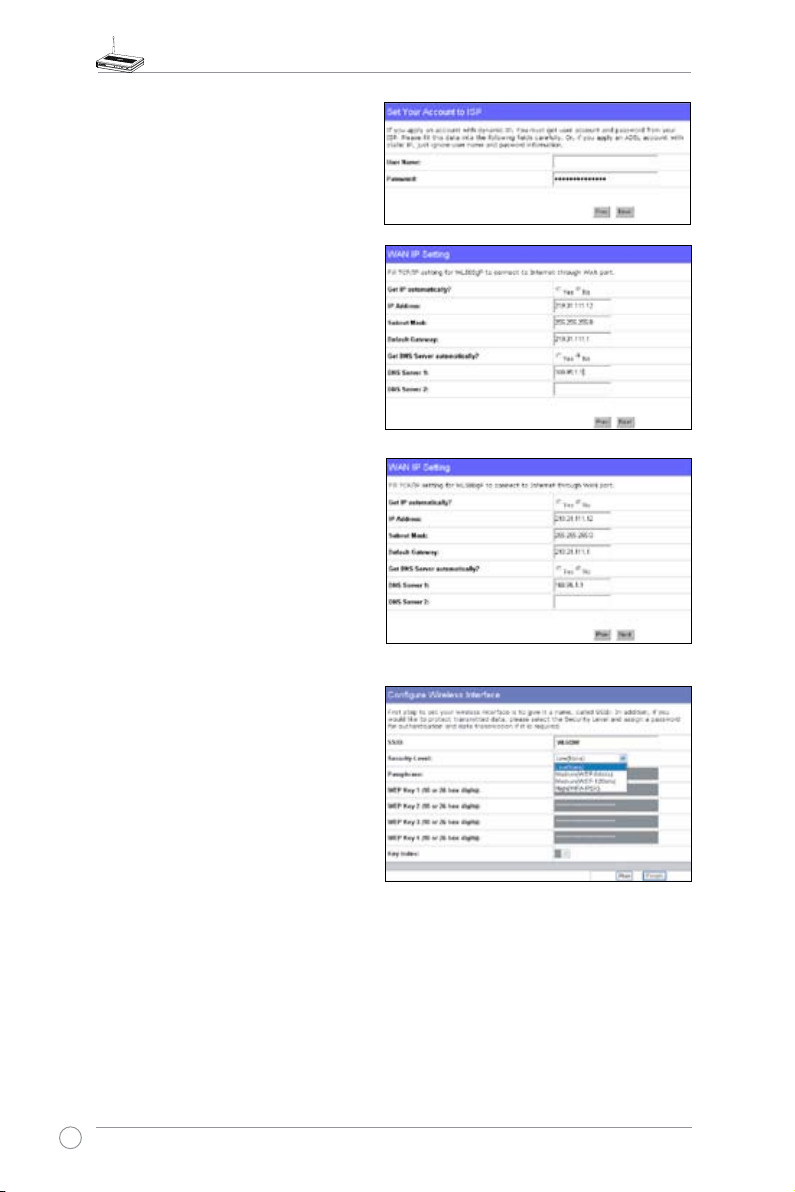
Ασύρματος Δρομολογητής WL-500W -- Εγχειρίδιο χρήστη
Χρήστης PPTP
Αν χρησιμοποιείτε υπηρεσίες PPTP,
επιλέξτε το ADSL connection that
requires username, password and IP
address (Σύνδεση ADSL που απαιτεί
όνομα χρήστη, κωδικό πρόσβασης και
διεύθυνση ΙΡ). Συμπληρώστε το όνομα
χρήστη, τον κωδικό πρόσβασης και τη
διεύθυνση IP που σας παρέχει ο ISP σας
στα πεδία. Κάντε κλικ στο Next (Επόμενο)
για να συνεχίσετε.
Χρήστης με Στατική IP
Αν χρησιμοποιείτε ADSL ή άλλο
τύπο σύνδεσης που χρησιμοποιεί
στατική διεύθυνση IP, επιλέξτε το
ADSL or other connection type that
uses static IP address (ADSL ή άλλος
τύπος σύνδεσης που χρησιμοποιεί
στατική ΙΡ). Πληκτρολογήστε την IP
Διεύθυνση, τη μάσκα υποδικτύου και την
προεπιλεγμένη πύλη που σας παρέχει
ο ISP σας. Μπορείτε να καθορίσετε
διακομιστές DNS ή να λαμβάνετε τις
πληροφορίες DNS αυτόματα.
3. Ρύθμιση της ασύρματης
διασύνδεσης Καθορίστε στον
ασύρματο δρομολογητή σας ένα
SSID (Service Set Identier), που
είναι ένα μοναδικό αναγνωριστικό
που επισυνάπτεται σε πακέτα
που αποστέλλονται μέσω του
WLAN. Αυτό το αναγνωριστικό
προσομοιώνει έναν κωδικό
πρόσβασης όταν μια συσκευή
επιχειρήσει να επικοινωνήσει με τον
ασύρματο δρομολογητή σας μέσω
του WLAN.
herk036@adsl-comfort
Αν θέλετε να προστατέψετε τα αναμεταδιδόμενα δεδομένα, επιλέξτε ένα Security
Level (Επίπεδο ασφαλείας) για να ενεργοποιήσετε τις μεθόδους κρυπτογράφησης.
Medium (Μεσαία): Μόνο χρήστες με τις ίδιες ρυθμίσεις κλειδιού WEP μπορούν να
συνδεθούν στον ασύρματο δρομολογητή σας και μπορούν να κάνουν μεταφορά
δεδομένων χρησιμοποιώντας κρυπτογράφηση με κλειδί WEP 64bit ή 128bit.
High (Υψηλή): Μόνο χρήστες με τις ίδιες ρυθμίσεις ήδη κοινού κλειδιού WPA μπορούν
να συνδεθούν στον ασύρματο δρομολογητή σας και να κάνουν μεταφορά δεδομένων
χρησιμοποιώντας κρυπτογράφηση TKIP.
8
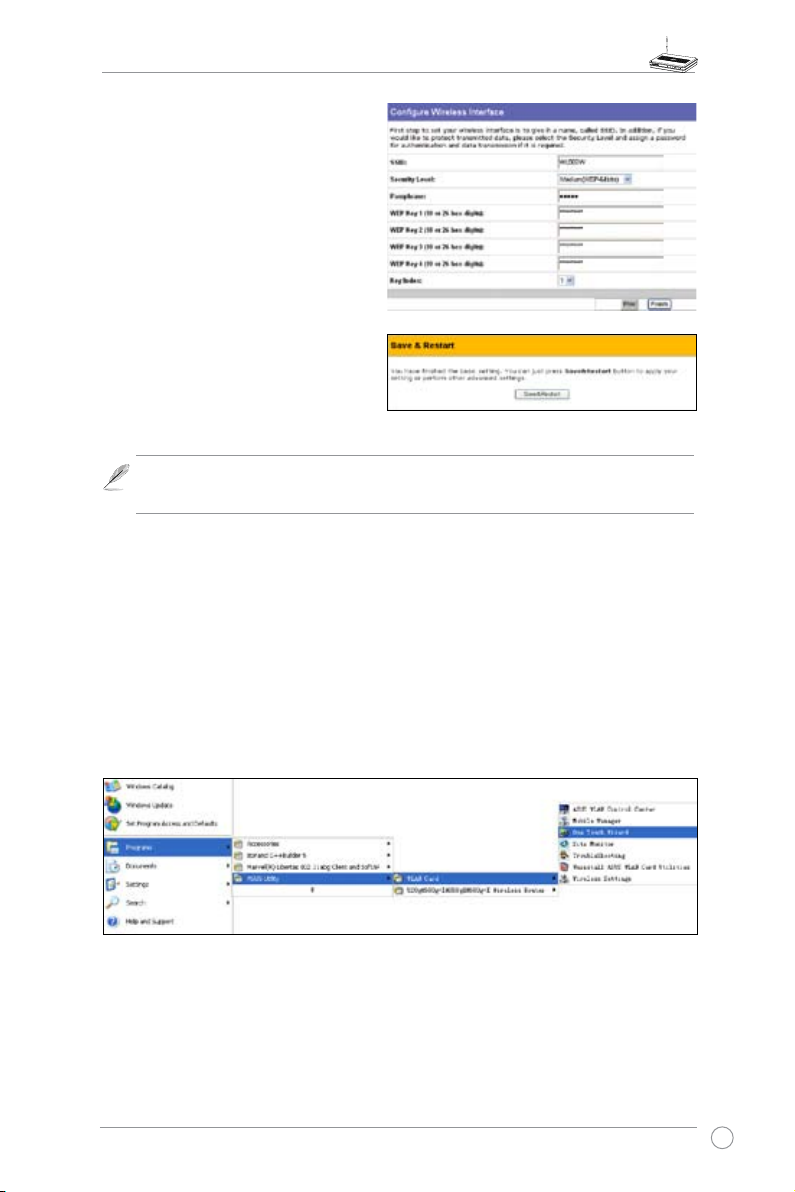
Ασύρματος Δρομολογητής WL-500W -- Εγχειρίδιο χρήστη
4. Εισάγετε τέσσερα σετ κλειδιών
WEP στα πεδία κλειδιού WEP (10
δεκαεξαδικά ψηφία για WEP 64bit,
26 δεκαεξαδικά ψηφία για WEP
128bit). Μπορείτε επίσης να αφήσετε
το σύστημα να δημιουργήσει τα
κλειδιά εισάγοντας μια φράση κλειδί.
Καταγραφή της Φράσης Κλειδί
Καταγράψτε τη φράση κλειδί και τα
κλειδιά WEP στο σημειωματάριο και
κάντε κλικ στο Finish (Τέλος).
Για παράδειγμα, αν επιλέξουμε
λειτουργία WEP 64bit και εισάγουμε
το 11111 ως τη λέξη κλειδί, τα κλειδιά
WEP δημιουργούνται αυτόματα.
5. Κάντε κλικ στο
Save & Restart
(Αποθήκευση και επανεκκίνηση)
για να γίνει επανεκκίνηση του
ασύρματου δρομολογητή και να
ενεργοποιηθούν οι νέες ρυθμίσεις.
Σημείωση: Προτείνουμε τη χρήση ασύρματων προσαρμογέων WL-100W για
τη σύνδεση του WL-500W, ώστε να επιτύχετε μετάδοση δεδομένων υψηλής
ταχύτητας.
6. Για τη σύνδεση στον ασύρματο δρομολογητή από έναν ασύρματο πελάτη,
μπορείτε να χρησιμοποιήσετε την υπηρεσία αρχικής ρύθμισης παραμέτρων
ασύρματης επικοινωνίας των Windows® για να δημιουργήσετε τη σύνδεση. Αν
χρησιμοποιείτε ασύρματη κάρτα της ASUS στον υπολογιστή σας, μπορείτε να
χρησιμοποιήσετε το βοηθητικό πρόγραμμα One Touch Wizard που παρέχεται στο
CD υποστήριξης της κάρτας WLAN για τη δημιουργία ασύρματης σύνδεσης.
Ρύθμιση της κάρτας ASUS WLAN με τον οδηγό One Touch Wizard
Αν έχετε εγκαταστήσει την ασύρματη κάρτα της ASUS μαζί με τα βοηθητικά προγράμματα
και τα προγράμματα οδήγησης στον υπολογιστή σας, κάντε κλικ στο κουμπί
Start
(Έναρξη) -> Programes (Προγράμματα) -> ASUS Utility -> WLAN Card -> One Touch Wizard
για να εκτελέσετε το βοηθητικό πρόγραμμα οδηγού One Touch Wizard.
9
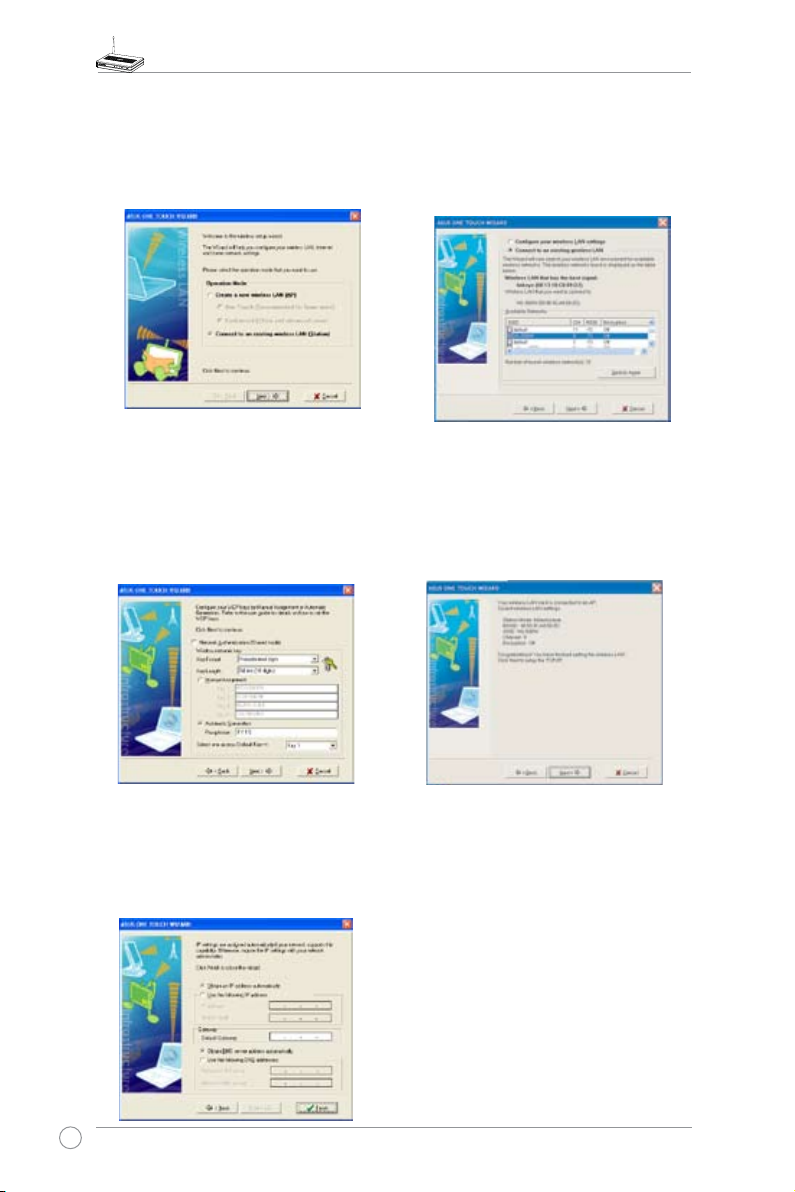
Ασύρματος Δρομολογητής WL-500W -- Εγχειρίδιο χρήστη
1) Επιλέξτε το
Connect to an existing
wireless LAN (Station) (Σύνδεση σε
υπάρχον ασύρματο τοπικό δίκτυο
(Σταθμό))
(Επόμενο)
και κάντε κλικ στο
για να συνεχίσετε.
Next
3) Ορίστε τις ρυθμίσεις ελέγχου
ταυτότητας και κρυπτογράφησης της
κάρτας WLAN ώστε να είναι ίδιες με
εκείνες του WL-500W. Στα προηγούμενα
βήματα το
είναι
κλειδί)
(Επόμενο)
Key Length (Μήκος κλειδιού)
, το
64 bit
Passphrase (Λέξη
είναι 11111. Κάντε κλικ στο
για να συνεχίσετε.
Next
2) Ο οδηγός One Touch Wizard κάνει
αναζήτηση και εμφανίζει τα διαθέσιμα
AP στη λίστα
(Διαθέσιμα δίκτυα)
500W και πατήστε το
Available Networks
. Επιλέξτε το WL-
Next (Επόμενο)
για να συνεχίσετε.
4) Χρειάζονται αρκετά δευτερόλεπτα για
να συνδεθεί η ασύρματη κάρτα με το
WL-500W. Πατήστε το
Next (Επόμενο)
για να κάνετε τις ρυθμίσεις TCP/IP για
την κάρτα WLAN.
5) Ρυθμίστε τη διεύθυνση IP της κάρτας
\WLAN σύμφωνα με τις συνθήκες του
δικτύου σας. Μετά την ολοκλήρωση
των ρυθμίσεων, κάντε κλικ στο
για να κλείσετε τον οδηγό
(Τέλος)
One Touch Wizard.
10
Finish
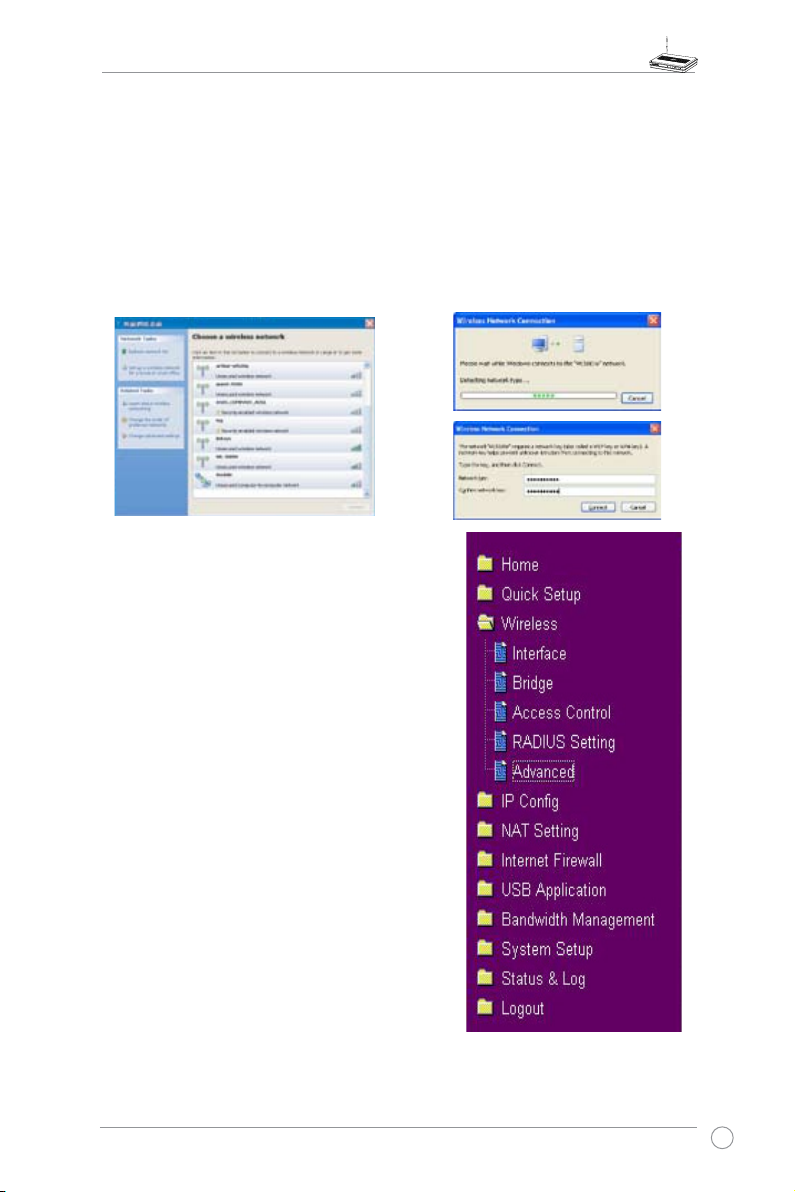
Ασύρματος Δρομολογητής WL-500W -- Εγχειρίδιο χρήστη
Διαμόρφωση της κάρτας WLAN με την υπηρεσία Windows® WZC
Αν χρησιμοποιείτε κάρτα ασύρματου δικτύου που δεν είναι της ASUS, μπορείτε
να χρησιμοποιήσετε την υπηρεσία αρχικής ρύθμισης παραμέτρων ασύρματης
επικοινωνίας των Windows® για να κάνετε τις ρυθμίσεις της ασύρματης σύνδεσης.
1) Κάντε διπλό κλικ στο εικονίδιο του
ασύρματου δικτύου στη γραμμή
εργασιών για να δείτε τα διαθέσιμα
ασύρματα δίκτυα. Επιλέξτε τον
ασύρματο δρομολογητή σας και κάντε
κλικ στο Connect (Σύνδεση).
2) Πληκτρολογήστε τα κλειδιά 10
ψηφίων που έχετε ορίσει στον
ασύρματο δρομολογητή και κάντε
κλικ στο Connect (Σύνδεση) Η
σύνδεση ολοκληρώνεται μέσα σε
μερικά δευτερόλεπτα.
7. Διαμόρφωση εξελιγμένων λειτουργιών
Για την προβολή και διαμόρφωση άλλων
ρυθμίσεων του ασύρματου δρομολογητή, μπείτε
στη σελίδα διαμόρφωση Web του WL-500W. Κάντε
κλικ στα στοιχεία στο μενού για να ανοίξετε ένα
υπομενού και ακολουθήστε τις οδηγίες για τη
ρύθμιση του δρομολογητή. Όταν μετακινείτε το
δρομέα σας πάνω από κάθε στοιχείο εμφανίζονται
συμβουλές. Ανατρέξτε στις οδηγίες χρήσης στο
CD υποστήριξης για λεπτομερείς πληροφορίες.
11
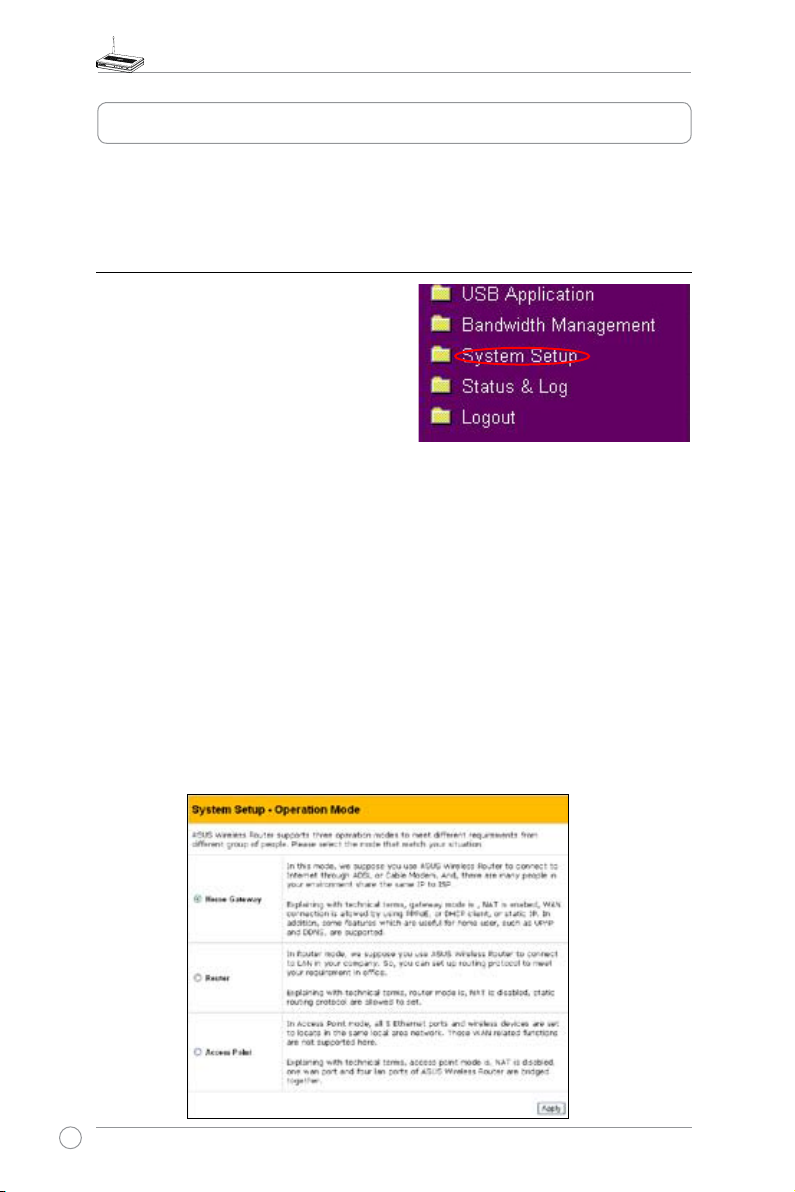
Ασύρματος Δρομολογητής WL-500W -- Εγχειρίδιο χρήστη
4. Λειτουργίες ασύρματου δρομολογητή
Αυτό το κεφάλαιο παρέχει παραδείγματα ρυθμίσεων για ορισμένες από
τις λειτουργίες του δρομολογητή που χρησιμοποιούνται συχνά. Μπορείτε
να κάνετε τη ρύθμιση αυτών των λειτουργιών μέσω του προγράμματος
περιήγησης στο Web.
1) Επιλογή Κατάλληλης Κατάστασης Λειτουργίας
Ο Ασύρματος Δρομολογητής ASUS WL500W υποστηρίζει τρεις καταστάσεις
λειτουργί ας: home gat eway (οικιακή
πύλη) , r o u t er (δρομολογη τ ή ς ) , κα ι
access point (σ η μ ε ί ο πρ ό σ β α σ η ς ) .
Κάντε κλικ στο
Σ υ σ τή μ α τ ο ς ) ->
(Κ α τ ά σ τ α σ η Λ ε ι τ ο υ ρ γ ία ς ) γ ι α ν α
ανοίξετε τη σελίδα διαμόρφωσης.
Η λειτουργία Home gateway (Οικιακή πύλη) προορίζεται για χρήστες
SOHO (οικιακούς και μικρού γραφείου) που θέλουν να συνδεθούν
με τον πάροχό τους για υπηρεσίες Ίντερνετ. Σε αυτή τη λειτουργία,
υποστηρίζονται συνδέσεις NAT, WAN, και λειτουργίες τοίχους
προστασίας Ίντερνετ.
Η λειτουργία Router (Δρομολογητής) προορίζεται για χρήση γραφείου
με συνύπαρξη πολλών μεταγωγέων και δρομολογητών. Μπορείτε να
καθορίσετε τακτικές δρομολόγησης σε αυτήν τη λειτουργία, όμως η
λειτουργία NAT είναι απενεργοποιημένη.
Η λειτουργία Access point (Σημείο πρόσβασης) λειτουργεί όταν ρυθμίζετε
το WL-500W ως ασύρματη γέφυρα. Σε αυτή τη λειτουργία, όλες οι θύρες
Ethernet του WL-500W (4 θύρες LAN και 1 θύρα WAN) αναγνωρίζονται
ως θύρες LAN. Οι συνδέσεις WAN, NAT και οι λειτουργίες τοίχους
προστασίας Ίντερνετ είναι απενεργοποιημένες σε αυτή τη λειτουργία.
Επιλέξτε την κατάλληλη κατάσταση λειτουργίας που ταιριάζει στο δικό σας
δικτυακό περιβάλλον και πατήστε
να κάνετε προχωρημένες ρυθμίσεις του WL-500W.
System Setup
Op e ra t i o n mo d e
(Ρύθμιση
Apply
(Εφαρμογή), στη συνέχεια μπορείτε
12
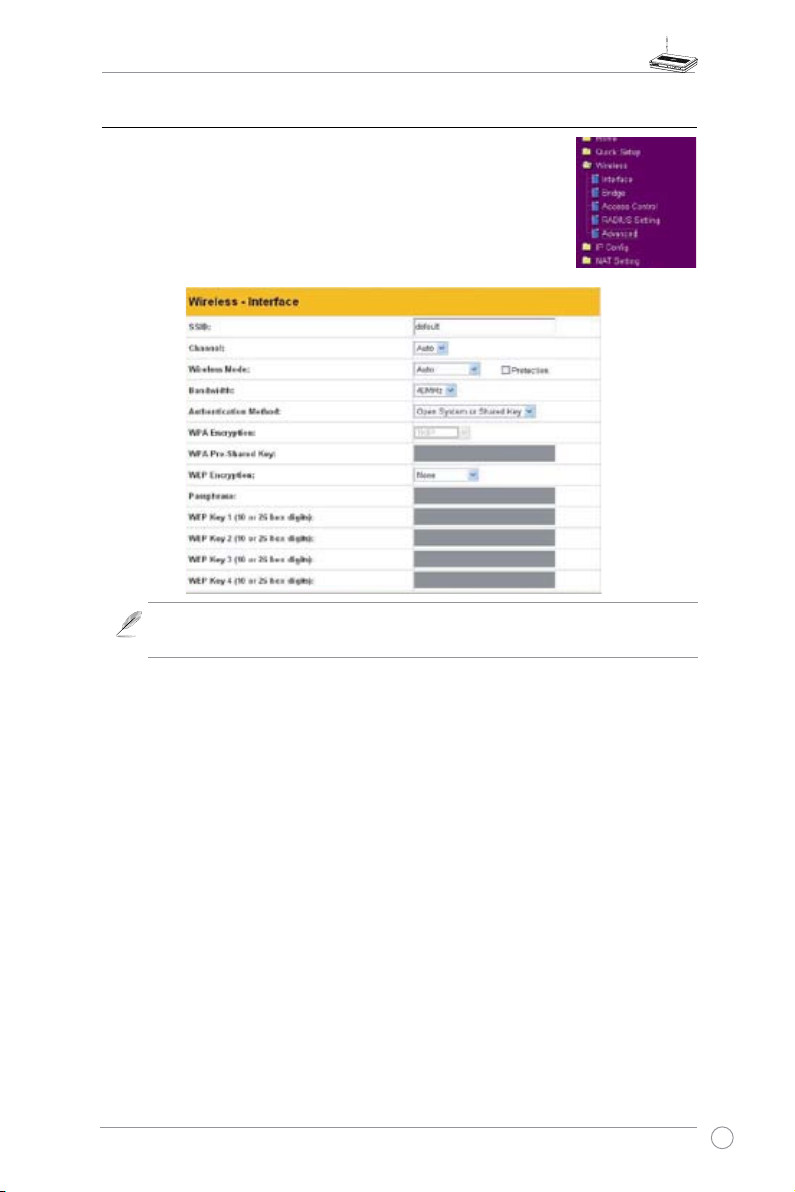
Ασύρματος Δρομολογητής WL-500W -- Εγχειρίδιο χρήστη
2) Ρύθμιση κρυπτογράφησης ασύρματου δικτύου
Ο WL-500W παρέχει ένα σετ μεθόδων κρυπτογράφησης
και ελέγχου ταυτότητας για να καλύψει τις απαιτήσεις
οικιακών, SOHO και εταιρικών χρηστών. Πριν τη ρύθμιση
της κρυπτογράφησης και του ελέγχου ταυτότητας για τον
WL-500W, συμβουλευτείτε το διαχειριστή του δικτύου σας.
Κάντε κλικ στο
Wireless
(Διασύνδεση) για να ανοίξετε τη σελίδα ρυθμίσεων.
Σημείωση: Για την απόδοση 802.11n, επιλέξτε εύρος ζώνης 40MHz. Η επιλογή
καναλιών θα εξαρτάται από το εύρος ζώνης που επιλέξετε.
(Ασύρματο δίκτυο) ->
Interface
Κρυπτογράφηση
Οι λειτουργίες κρυπτογράφησης που υποστηρίζονται από τον WL-500W
είναι: WEP-64bits, WEP-128bits, TKIP, AES, TKIP+AES.
Το WEP είναι συντομογραφία για το Wired Equivalent Privacy, χρησιμοποιεί
στατικά κλειδιά 64bit ή 128bit για την κρυπτογράφηση των δεδομένων
για την ασύρματη μεταφορά. Για τη ρύθμιση κλειδιών WEP, ορίστε το
WEP Encryption (Κρυπτογράφηση WEP) σε WEP-64bit ή σε WEP-128bit,
έπειτα πληκτρολογήστε τα τέσσερα σετ WEP Keys (Κλειδιών WEP) (10
δεκαεξαδικά ψηφία για κλειδιά 64-bit ή 26 δεκαεξαδικά ψηφία για κλειδιά
128-bit). Μπορείτε επίσης να αφήσετε το σύστημα να δημιουργήσει τα
κλειδιά εισάγοντας μια Passphrase (φράση κλειδί).
Το TKIP είναι συντομογραφία στα Αγγλικά για το Πρωτόκολλο
Ακεραιότητας Προσωρινού Κλειδιού. Το TKIP δημιουργεί δυναμικά
μοναδικά κλειδιά για την κρυπτογράφηση του κάθε πακέτου δεδομένων
σε μια ασύρματη περίοδο λειτουργίας.
Το AES είναι συντομογραφία για το Πρότυπο Εξελιγμένης
Κρυπτογράφησης. Αυτή η λύση προσφέρει πιο ισχυρή προστασία και
αυξάνει την πολυπλοκότητα της ασύρματης κρυπτογράφησης.
Το TKIP+AES χρησιμοποιείται όταν συνυπάρχουν σε ένα ασύρματο
δίκτυο πελάτες WPA και WPA2
13
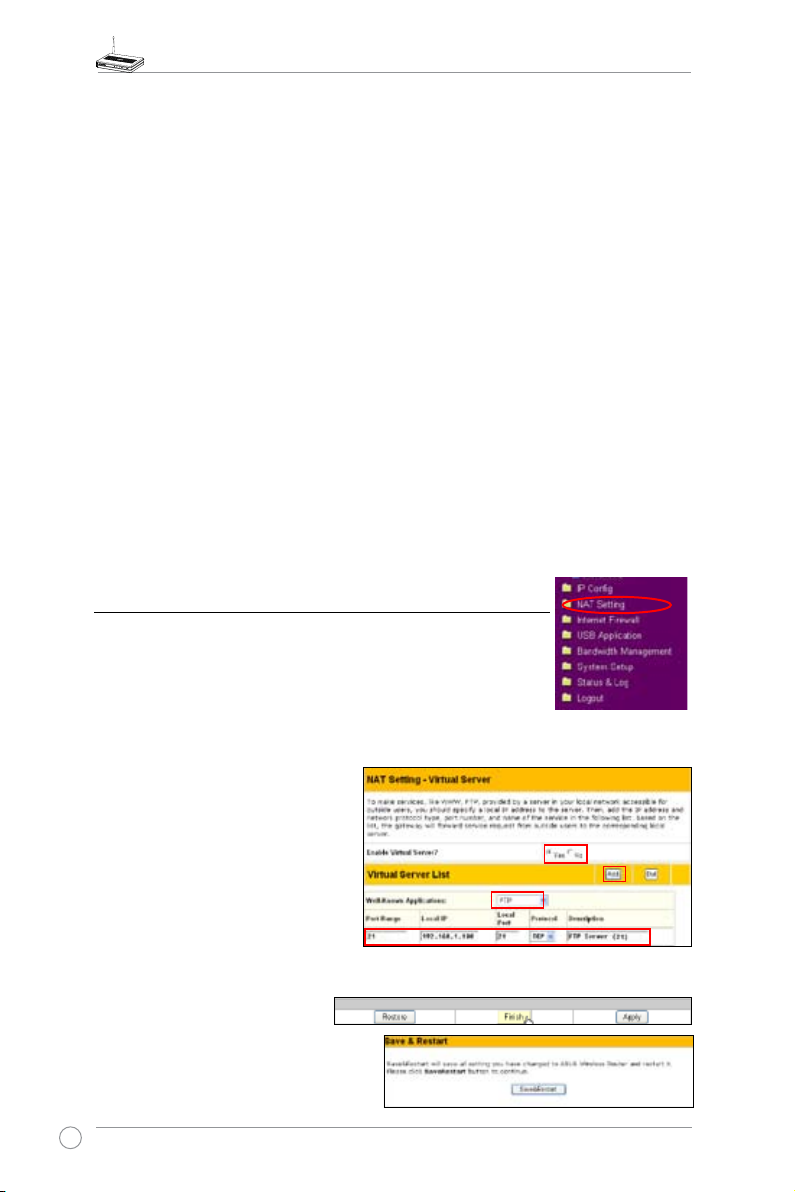
Ασύρματος Δρομολογητής WL-500W -- Εγχειρίδιο χρήστη
Έλεγχος Ταυτότητας
Οι μέθοδοι ελέγχου ταυτότητας που υποστηρίζονται από τον WL-500W
iείναι: Open (Ανοιχτός), shared key (Κοινόχρηστο κλειδί), WPA-PSK, WPA και
Radius with 80.211x (Radius με 802.1x).
Open (Ανοιχτός): Αυτή η επιλογή απενεργοποιεί την προστασία ελέγχου
ταυτότητας για το ασύρματο δίκτυο. Στη λειτουργία Open (Ανοιχτό),
οποιοσδήποτε πελάτης IEEE802.11b/g μπορεί να συνδεθεί στο ασύρματο δίκτυο
σας.
Shared Key
που χρησιμοποιούνται επί του παρόντος για έλεγχο της ταυτότητας.
WPA/WPA2
Protected Access (Προστασία πρόσβασης ασύρματου δικτύου). Το WPA παρέχει δύο
λειτουργίες ασφαλείας: Το WPA για εταιρικά δίκτυα και το WPA-PSK για οικιακούς
και SOHO χρήστες. Για εταιρικά δίκτυα, το WPA χρησιμοποιεί τον ήδη υπάρχοντα
διακομιστή RADIUS για έλεγχο ταυτότητας, ενώ για οικιακούς και SOHO χρήστες,
παρέχει Ήδη Κοινόχρηστα κλειδιά (Pre-Shared Key - PSK) για επαλήθευση του
χρήστη. Το Ήδη κοινόχρηστο κλειδί αποτελείται από 8 έως 64 χαρακτήρες.
Radi us with 802.1 X
χρη σιμο π οιε ί επίση ς διακ ο μιστ ή RADI U S για έ λεγ χ ο τ η ς ταυτ ό τητ α ς. Η
δι αφο ρά έγ κει ται σ τις μεθ όδους κρυ πτο γρά φη σης : Το WPA χ ρησ ιμοπο ιεί
μεθόδους κρυπτογράφησης TKIP ή AES, ενώ το Radius με 802.1X δεν παρέχει
κρυπτογράφηση.
(Κοινόχρηστο κλειδί): Αυτή η λειτουργία χρησιμοποιεί τα κλειδιά the WEP
WPA-PSK/WPA2-PSK:
και
(Radius με 80 2.1x): Πα ρό μοιο με το WPA, αυτ ή η λ ύσ η
Το WPA είναι συντομογραφία για το WiFi-
Όταν οριστούν ο έλεγχος ταυτότητας και η κρυπτογράφησης, κάντε κλικ
στο Finish (Τέλος) για αποθήκευση των ρυθμίσεων και επανεκκίνηση του
ασύρματου δρομολογητή.
3) Ρύθμιση εικονικού διακομιστή στο τοπικό σας δίκτυο
Ο Εικονικός Διακομιστής είναι μια λειτουργία
Μετάφρασης Διευθύνσεων Δικτύου (NAT) που μετατρέπει
έναν υπολογιστή σε ένα τοπικό δίκτυο σε διακομιστή,
επιτρέποντας πακέτα δεδομένων για μια συγκεκριμένη
υπηρεσία, όπως HTTP, από το Ίντερνετ.
1. Κάντε κλικ στο
(Ρυθμίσεις ΝΑΤ) για να ανοίξετε τη σελίδα ρυθμίσεων του NAT.
2. Επιλέξτε το Yes (Ναι) για να
ενεργοποιήσετε τον εικονικό
διακομιστή. Για παράδειγμα,
αν ο κεντρικός υπολογιστής
192.168.1.100 είναι διακομιστής
FTP που θα δίνει πρόσβαση σε
χρήστες από το Ίντερνετ, αυτό
σημαίνει πως όλα τα πακέτα από
το Ίντερνετ με θύρα προορισμού
την 21 θα ανακατευθύνονται σε
αυτόν τον κεντρικό υπολογιστή.
Ρυθμίστε Γνωστή Εφαρμογή σε
FTP. Το εύρος θύρας σε 21, την τοπική IP στην IP του κεντρικού υπολογιστή, την
τοπική θύρα σε 21, το πρωτόκολλο σε TCP.
Κάντε κλικ στο Finish (Τέλος).
3.
4.
Κάντε κλικ στο Save & Restart
(Αποθήκευση και επανεκκίνηση)
για να γίνει επανεκκίνηση του
ασύρματου δρομολογητή και να
ενεργοποιηθούν οι ρυθμίσεις.
14
Virtual Server
(Εικονικός Διακομιστής) στο φάκελο NAT Setting
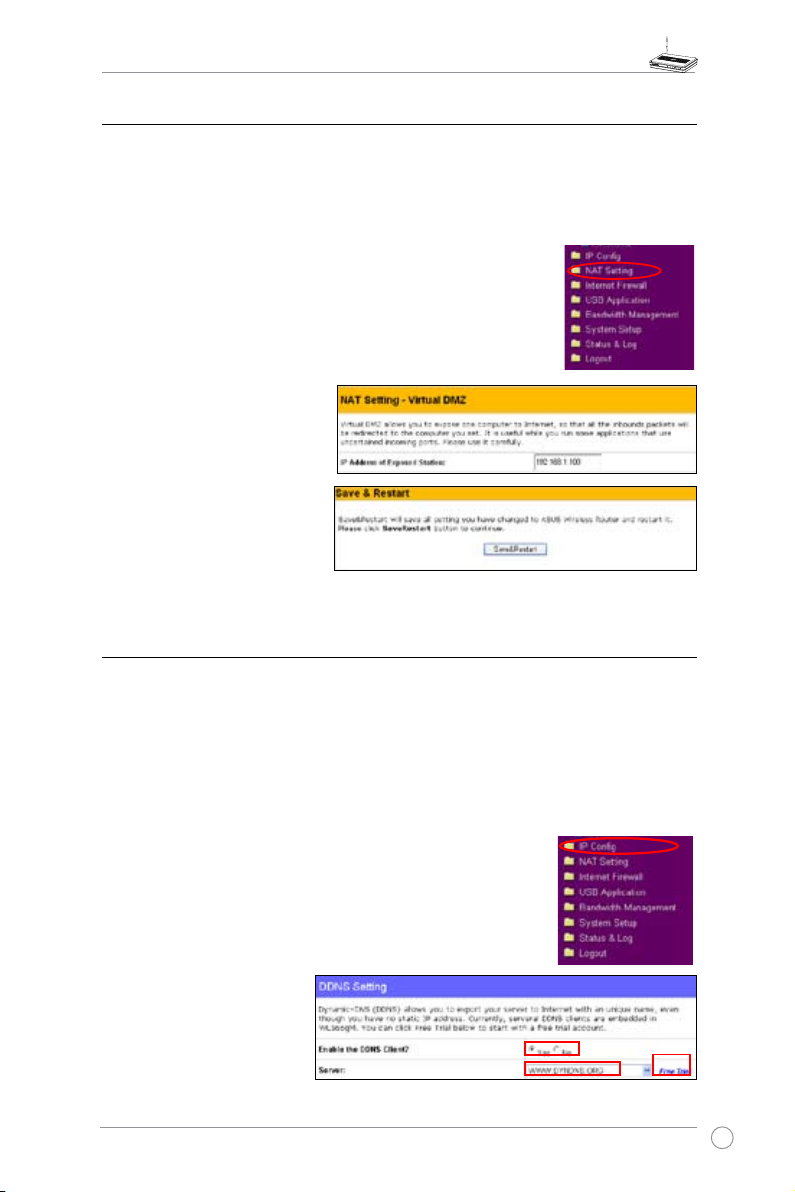
Ασύρματος Δρομολογητής WL-500W -- Εγχειρίδιο χρήστη
4) Ρύθμιση εικονικού DMZ στο τοπικό σας δίκτυο
Για να εκθέσετε έναν εσωτερικό κεντρικό υπολογιστή στο Ίντερνετ και να
κάνετε διαθέσιμες τις υπηρεσίες που παρέχει σε εξωτερικούς χρήστες,
ενεργοποιήστε τη λειτουργία Vitural DMZ για να ανοίξετε όλες τις θύρες του
κεντρικού υπολογιστή. Αυτή η λειτουργία είναι χρήσιμη όταν ο κεντρικός
υπολογιστής έχει πολλούς ρόλους όπως διακομιστή HTTP και διακομιστή
FTP. Όμως, κάνοντάς το αυτό, το δίκτυό σας είναι λιγότερο ασφαλές.
1. Κάντε κλικ στο Virtual DMZ στο μενού NAT Setting
(Ρυθμίσεις ΝΑΤ).
2. Εισάγετε την IP διεύθυνση
του κεντρικού υπολογιστή
και κάντε κλικ στο Finish
(Τέλος).
3. Κάντε κλικ στο
Restart (Αποθήκευση και
επανεκκίνηση) για να
γίνει επανεκκίνηση του
ασύρματου δρομολογητή
και να ενεργοποιηθούν οι
ρυθμίσεις.
Save &
5) Ρύθμιση του DDNS
Το DNS επιτρέπει σε ένα κεντρικό υπολογιστή που χρησιμοποιεί στατική IP
διεύθυνση να συσχετιστεί με ένα όνομα τομέα. Χρήστες με δυναμική IP,
μπορούν επίσης να συσχετιστούν με ένα όνομα τομέα μέσω του δυναμικού
DNS (DDNS). Το DDNS απαιτεί την εγγραφή και δημιουργία λογαριασμού
στην τοποθεσία ενός πάροχου υπηρεσίας DDNS. Ο διακομιστής DDNS
ενημερώνει τα στοιχεία της IP διεύθυνσής σας όταν σας έχει ανατεθεί
μια νέα IP διεύθυνση. Συνεπώς, ο χρήστης Internet μπορεί να έχει πάντα
πρόσβαση στο δίκτυό σας.
1. Κάν τε κλι κ σ το
φάκελο IP Cong.
2. Επιλέξτε το
να ενεργοποιήσετε την
υπηρεσία DDNS. Αν δεν
έχετε λογαριασμό DDNS,
κάντε κλικ στο
(Δωρεάν Δοκιμή)
να εγγραφείτε για ένα
δοκιμαστικό λογαριασμό.
Mi sce lla neo us (Διάφ ορα )
Yes (Ναι)
Free Trial
για
για
από τον
15
